从零开始的Hexo博客搭建(一)—— 搭建博客并部署到github
本文最后更新于:1 年前
事情的起因是这样的,在上网查东西的时候经常看见一些文章在个人博客网站发布,于是决定自己也捣鼓个博客装装逼,然后就在网上搜了一圈,发现现在市面上的博客平台还是有不少的,比方说博客园、简书、CSDN啥的,这些平台功能完善,注册给账号就能开始写文章,也不用去进行什么复杂的配置,简单点说就是你只管写文章就行,剩下的平台帮你处理。而且这些平台基本上都有社区论坛之类的,用户交流也很方便。
这么一看,好像在这几个平台直接注册账号开始写文章就挺八错了,但是呢,前面提到的这几个平台,博客园我有用过,CSDN注册了账号就没有以后了,简书虽然没用过,但是经常会看上面的文章,然后就发现这些平台都或多或少有一些限制,比方说想自己放点奇奇怪怪的东西上去就不太行了,而且除了博客园以外,其他的平台不能自定义网站的外观,最多可以换换主题。所以思来想去还是自己搭一个博客网站吧,但是又一想自己搭网站不仅要买服务器买域名还有备案,而且还要自己设计制作网站,网站上线以后还要定期进行维护,像我这么懒得人说不定过几天就扔一边了,这样一想不行太亏,只能再考虑考虑别的方式。然后机智如我又想到了一个办法,就是把网站放到GitHub page上面,套上Hexo这个博客框架,前期设置好了后期基本上不太需要维护,所以用这个方法很容易就能做出一个好看又装逼的博客网站了,啰嗦了这么多下面就来说说具体怎么操作吧。
Hexo简介
Hexo是一款基于Node.js的静态博客框架,依赖少易于安装使用,可以方便的生成静态网页托管在GitHub和Coding上,是搭建博客的首选框架。官网对Hexo的介绍是快速、简洁且高效的博客框架。
环境搭建
安装Node.js
Node.js 为大多数平台提供了官方的安装程序。可以去官网下载 | Node.js下载
安装完成后打开命令行查看是否安装成功:
1 | |
安装Git
Git是目前世界上最先进的分布式版本控制系统,我们用它来管理Hexo博客文章,上传到GitHub。去官网下载对应系统的Git安装程序或者通过命令行的方式安装。
安装Hexo
在Node.js和Git都安装完成之后,安装Hexo,用命令行运行以下命令 npm install -g hexo-cli,之后可以用hexo -v查看版本来检查是否安装成功。
初始化Hexo并设置主题
初始化Hexo
Hexo 安装完成后,用命令行依次执行以下命令,Hexo 将会在指定文件夹中新建所需要的文件,其中<folder>就是你想要作为博客初始化的文件夹。
1 | |
或者通过git bash操作,在你想新建博客的空文件夹中右键,选择git bash here,然后在打开的命令窗口直接输入hexo init就能初始化。
其中,hexo init <folder> 的<folder>是可选项,代表你想要初始化的文件夹,如果不写则默认在你当前打开的文件夹内初始化,比如你在blog文件夹内用Git bash here 打开命令行,再运行hexo init 这个命令,就会直接在blog这个文件夹内初始化,如果加上参数hexo init hexo 则会在blog文件夹内新建一个名为hexo的文件夹,然后在hexo这个文件夹内初始化。另外不管在哪个位置初始化,都要求你初始化的文件夹是空文件夹,否则初始化失败,命令行会打印错误提示文件夹不为空。
还要注意的一点是:如果使用cmd命令行操作,会直接在我的文档(如Administrator)下新建文件夹进行初始化,如果不想新建在我的文档内,需要先用命令行切换到你想新建的位置下然后再初始化,如:
1 | |
新建完成后,指定文件夹的目录如下:
1 | |
这时你可以在这个文件夹下使用命令hexo server来运行博客,在浏览器中访问http://localhost:4000/查看效果。
默认显示页面如下:
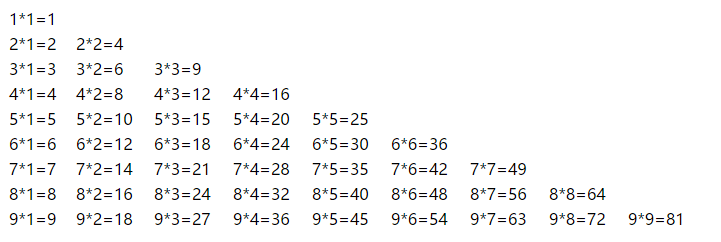
更多关于hexo的命令和设置可以去官网查看。
设置主题
Hexo默认的主题是landscape,更多主题可以去官网查看挑选。
主题的安装方式通常有两种:
一种是去主题的GitHub项目上下载到本地,然后将主题文件夹复制到站点目录的themes文件夹下。
另一种方式是用命令行安装:
1 | |
虽然两种安装方式不同,但主题的配置方式是一样的,都是在博客的站点目录下的配置文件_config.yml中修改:
1 | |
重点:这里需要注意的是,站点配置文件和主题配置文件是两个不同的配置文件。假设你的博客站点文件夹名字是blog,那么你的站点配置文件路径就是blog\_config.yml,而主题配置文件的路径则是blog\themes\主题文件夹名\_config.yml,修改配置时要注意区分。
部署博客到GithubPages
创建GitHub仓库并添加SHH key
创建仓库
创建仓库之前,你要有一个GitHub账号,如果没有先去注册一个,之后在你的<Github账号名称>.github.io页面右上角头像点开下拉菜单,找到Your repository点开,然后点new按钮创建一个名为<你的Github账号名称>.github.io的仓库,并且设置为公开(public),再进行下一步。
添加SSH key
创建SSH key是为了将博客推送到GitHub上 ,在命令行运行以下命令,创建过程中需要根据提示按三下回车:
1 | |
创建完成后在电脑上找到生成的秘钥,比如C:\Users\Administrator\.ssh\id_rsa.pub,打开这个文件,注意是带pub后缀名的这个文件,将里面内容复制出来,然后打开GitHub,点击你的头像,在setting中找到SSH and GPG keys 这个选项,然后点击New SSH key把你刚刚复制的内容放进去,可以给这个SSH Key起一个名字方便知道是做什么用途的。(操作中更具体的内容可以在另一篇文章中查看。)
测试是否添加成功。在命令行中依次输入以下命令:
1 | |
当看到返回You’ve successfully authenticated即为成功。
将本地博客推送到GitHub仓库
安装hexo-deployer-git插件。在命令行运行以下命令:
1 | |
然后打开站点配置文件_config.yml,把文件的最后修改为如下内容:
1 | |
接下来就可以把博客推送到GitHub Pages了,在命令行(位置已经跳转到博客目录下)输入以下命令:
1 | |
其中 hexo clean命令是清除缓存文件和已生成的静态文件,也可以不加。hexo generate 生成静态文章,可以用缩写 hexo g。hexo deploy 是部署网站,就是把博客推送到GitHub上,可以用缩写hexo d。
注意deploy时可能要你输入username和password。
返回INFO Deploy done: git即推送成功了,稍等几分钟就可以在浏览器访问http://你的GitHub用户名.github.io
到这里,你的Hexo博客就已经在GitHub Pages部署完成,可以开始发博客了。
绑定域名
这部分先跳过,目前并没有绑定域名的打算,所以没有做深入了解,如果想绑定,可以看看下面的参考链接。
参考链接:
【持续更新】最全Hexo博客搭建+主题优化+插件配置+常用操作+错误分析
本博客所有文章除特别声明外,均采用 CC BY-SA 4.0 协议 ,转载请注明出处!